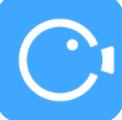win11我的电脑在那里?都说电脑一更新就像是一个人全身整容了一样,完全认不出来,所以很多的人秉承着能不更新就不更新,避免电脑变卡变陌生,但是难免的还是会在一次次的提醒更新中手误而更新成为win11系统,其实这也不是什么坏事,新系统带来的新体验肯定是有它的道理的,今天我们要讲的就是在win11系统更新后,“我的电脑”去哪里了这一问题,一起来了解一下吧
win11我的电脑怎么放在桌面上
1、计入Windows 11系统桌面,使用鼠标右键空白处,点击右键菜单中的【个性化】设置;
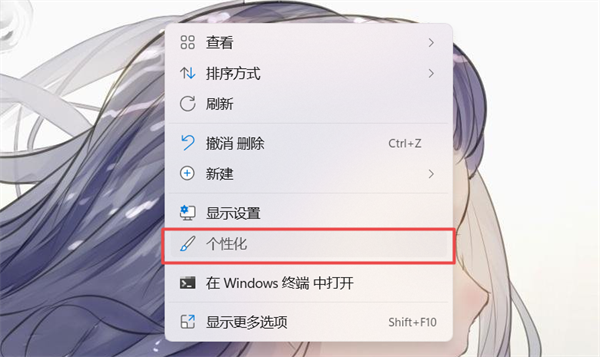
2、进入个性化设置后,在右侧的设置列表中点击【主题】设置;
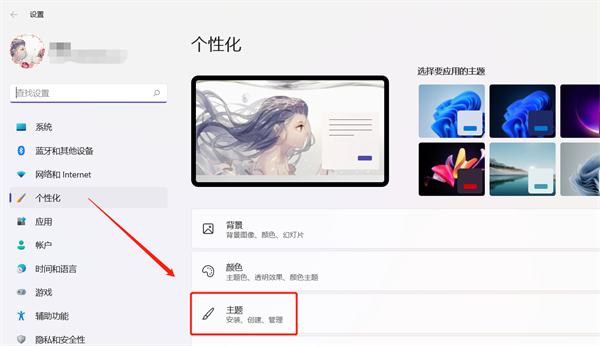
3、上下滑动找到相关设置下面的【桌面图标设置】;
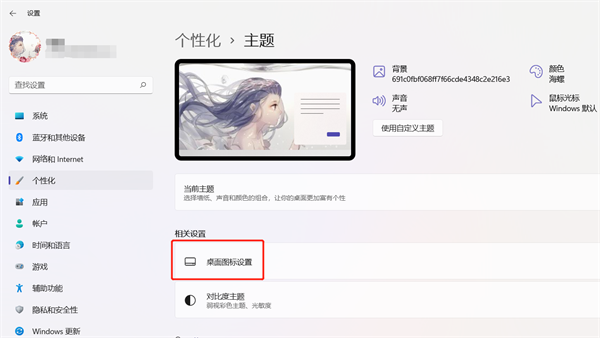
4、然后会弹出桌面图标设置窗口,在“桌面图标”下,勾选【计算器】,当显示白色的√后,点击下方的【确定】保存设置;
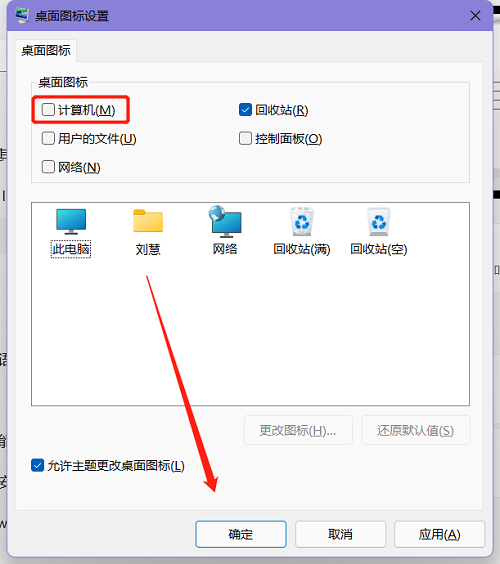
5、最后在Windows 11桌面上找到【此电脑】图标(可通过上图步骤查看当前“此电脑”使用的图标样式)即可打开。

以上就是我的电脑的寻找步骤啦,多适应适应,新系统肯定是有着其优点的存在,一起找一找吧